怎样在Excel中制作斜拆分单元格
1、首先,新建一个Excel工作表,如图,选中其中的A1和A2单元格,将它们合并单元格,为制作斜拆分单元格做好准备。
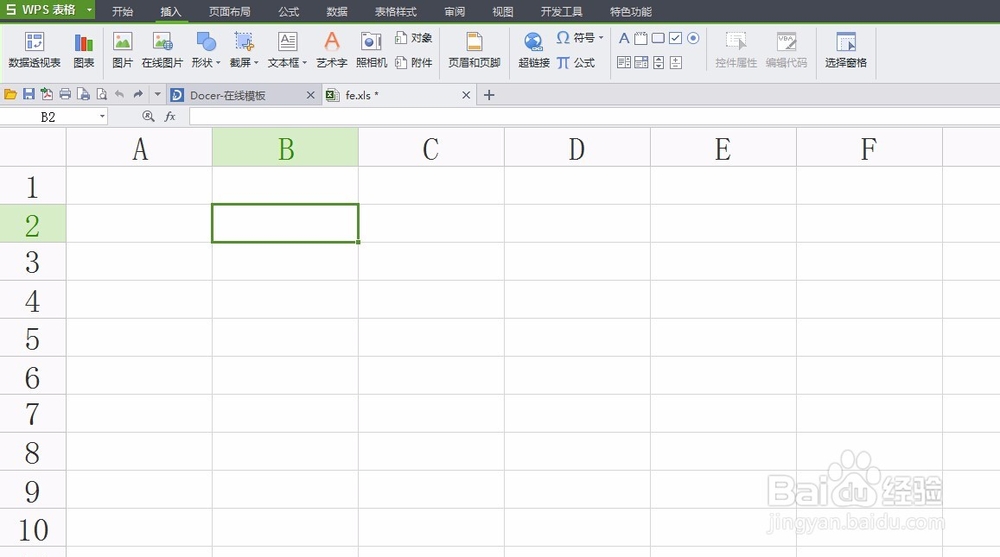
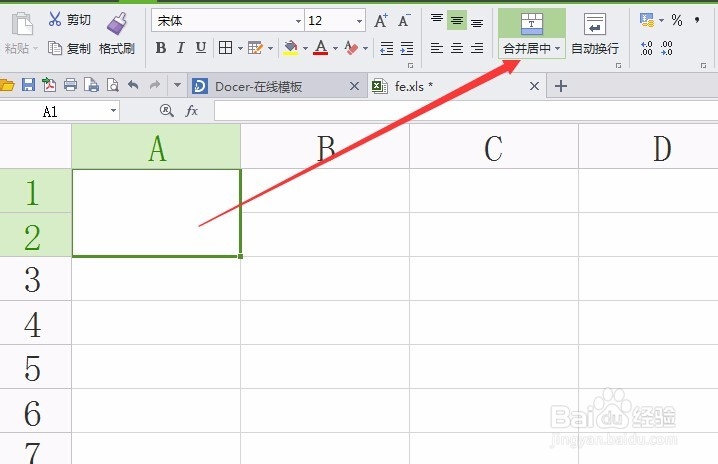
2、其次,选中刚才合并的单元格,右击→设置单元格格式。
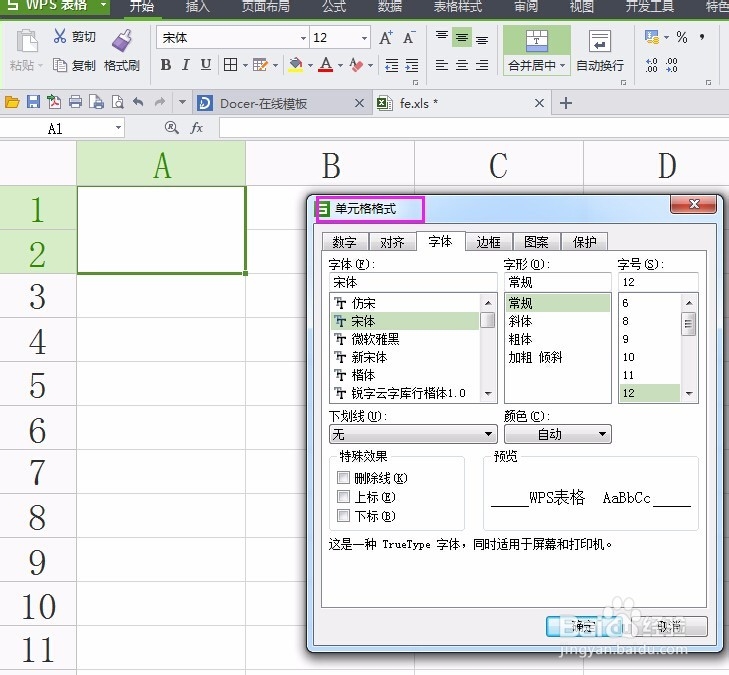
3、点击选项中的“边框”,注意如图,应该选择的类型是斜分线条。
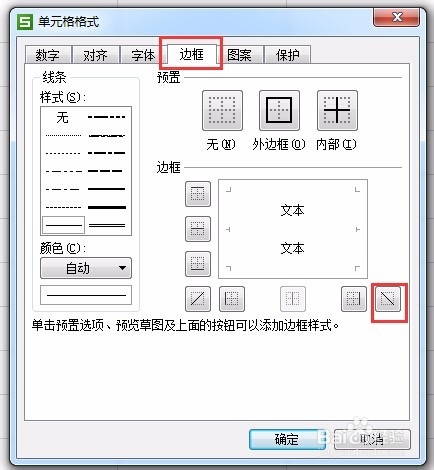
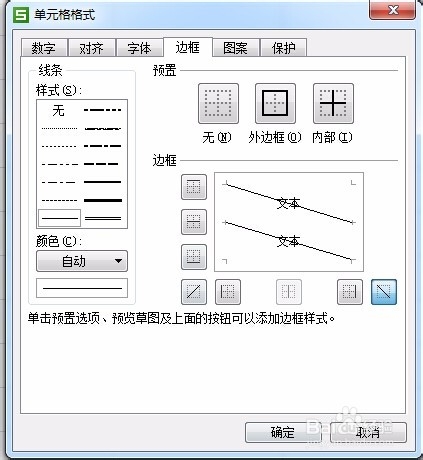
4、这样,斜分单元格就做好了。
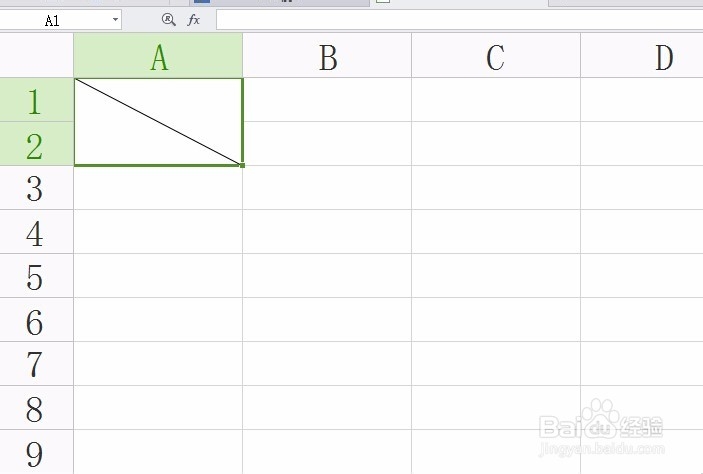
1、斜分单元格做好后,我们必然要在左下与右上角的单元格里填入对应名称。如图,我们可以使用工具栏中的“插入”→“文本框”→“横向文本框”,依次在对应位置插入文本框。

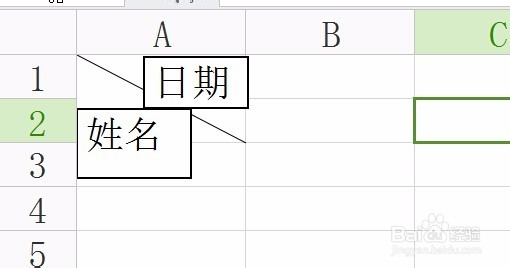
2、然后,为了美观,我们需要对文本框进一步调整。首先,应该选中其中一个文本框,右击→设置对象格式。

3、选择“颜色与线条”,在颜色选项中选择“无线条颜色”,如图。
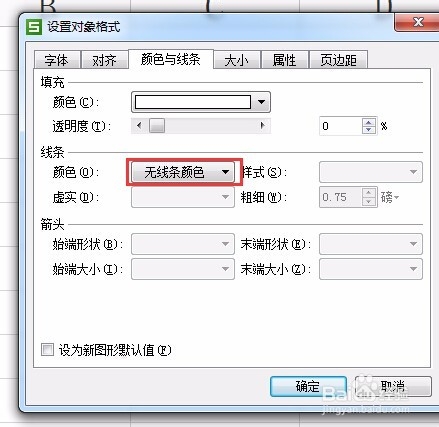
4、这样,依次把两个文本框如上设置,并调整一下他们的文字大小与位置,斜拆分单元格就这样做好了。
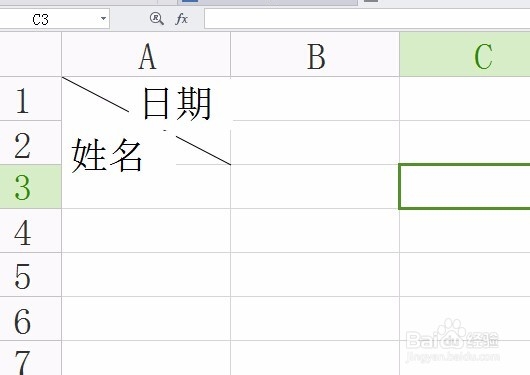
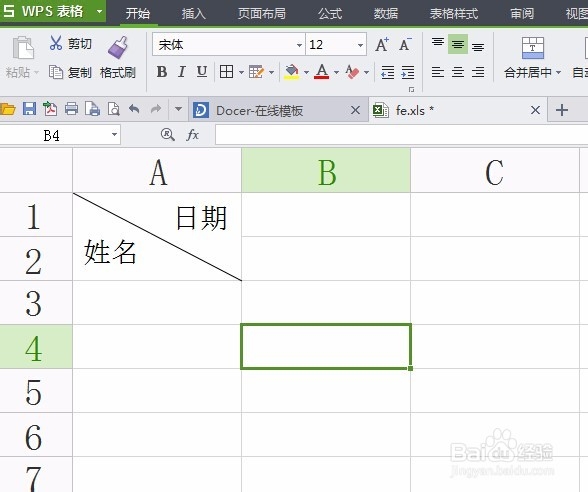
声明:本网站引用、摘录或转载内容仅供网站访问者交流或参考,不代表本站立场,如存在版权或非法内容,请联系站长删除,联系邮箱:site.kefu@qq.com。
阅读量:188
阅读量:93
阅读量:91
阅读量:132
阅读量:87